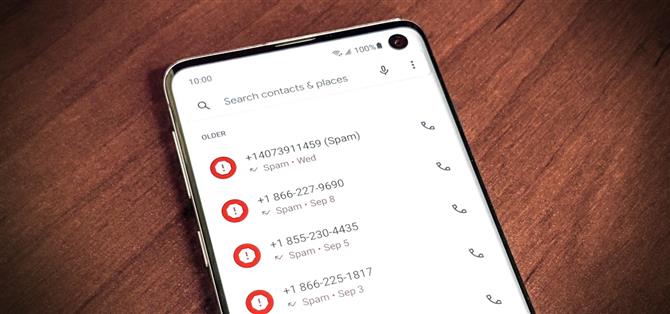Som om telefonsäljare inte var tillräckligt dåliga har vi nu robocalls och falska nummer att hantera. Många av oss får minst ett skräppostsamtal per dag, om inte mycket mer än så. Googles telefonapp har alltid varit bra att hantera dessa samtal, men det har varit exklusivt för deras Pixel-telefoner – tills nyligen, det vill säga.
Nu gör Google sin telefonapp tillgänglig för många fler enheter, och du kan hämta den direkt från Play Store – ingen sidladdning behövs. Det saknas några Pixel-exklusiva funktioner som samtalsscreening med Google Assistant, men det har de viktiga sakerna: skräppostblockering och Googles massiva databas över affärs- och personnummer för förbättrat nummerpresentation.
- Missa inte: Hur man skapar en mapp med dina favoritkontakter på din Android-startskärm
Steg 1: Installera telefonen via Google-appen
Som nämnts ovan hade Googles telefonapp varit exklusiv för Pixel-telefoner, men den är nu tillgänglig på Play Store för de flesta amerikanska telefoner som släppts de senaste åren. Klicka på länken nedan för att installera appen Phone by Google direkt.
- Play Butikslänk: Telefon från Google (gratis)

Steg 2: Ställ in standardtelefonappen
När du har öppnat Google-telefonappen bör du hälsas med en skärm där du ber dig ställa in den som din standarduppringare. Tryck på ”Ange som standard” och tryck sedan på ”Telefon” -appen med den blå ikonen som beskrivs i skärmdumparna nedan. Klicka på ”Ange som standard” en gång till för att avsluta här. Ditt system kommer nu att börja använda Google-telefonappen – det första steget mot att ta bort mest skräppost från ditt smarttelefonliv.


Steg 3: Se till att inställningar för nummerpresentation och skräppostblock är aktiverade
Från huvudskärmen trycker du på trepunktsmenyn uppe till höger, går till Inställningar -> Nummerpresentation och skräppost. Se till att alla inställningar här är aktiverade för att dra nytta av skräppostblockering och verifierade samtalsalternativ. Dessa inställningar bör aktiveras som standard i de nya versionerna av telefonappen, men om inte, vrid omkopplaren till på-läge för att börja använda dem omedelbart.



Steg 4: Uppdatera ditt nummerpresentation och skräppostapp
Du måste uppdatera nummerpresentation och spam-app som systemet kommer att använda för att ge dig dessa nya specifika funktioner. Varje tillverkare är olika där de lagrar den här inställningen men letar efter något relaterat till ”Standardappar.” Om du är osäker på var du hittar den på din enhet, tryck bara på sökfältet i systeminställningarna och leta enkelt efter den.
Inställningen här borde troligen vara tom som standard, så allt du behöver göra är att trycka på posten med samma ”Telefon” -appikon som du gjorde i steg 2. Det är allt du behöver göra med den här!



Slutlig anmärkning
Appen Telefon från Google kan vara tillgänglig för alla Android-telefoner, men inte alla Pixel-exklusiva funktioner finns här än. Till exempel är funktionen ”Call Screen” låst bakom Pixel-märket och några certifierade enheter för tillfället. Med Call Screen kan Google Assistant svara på samtal för dina räkning och ge bedragarna en lösning.
Jag tror att när tillräckligt med testning har gjorts i slutet kommer vi så småningom att se Call Screen-funktionen på andra Android-enheter i framtiden. Det fungerar ganska bra i de flesta fall att fånga upp skräppostsamtal och stoppa dem innan de kan ringa igenom till din telefon. Här är att hoppas att de tar det till alla Android-telefoner förr snarare än senare!
Håll din anslutning säker utan en månadsräkning. Få en livstidsprenumeration på VPN Unlimited för alla dina enheter med ett engångsköp från den nya Android How Shop och titta på Hulu eller Netflix utan regionala begränsningar.
Köp nu (80% rabatt)>